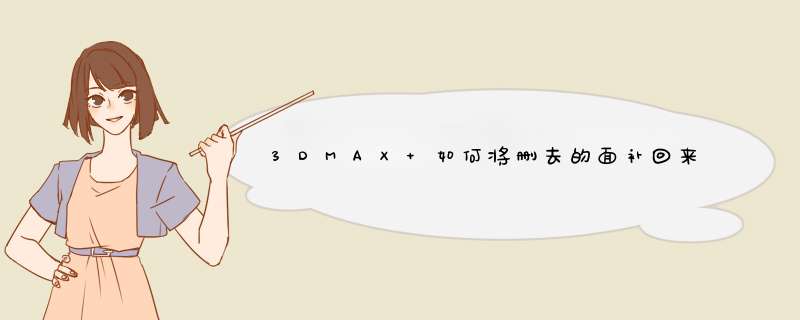
举例说明:
1例如下面长方体被删除一个面
2点击主键盘区数字键3 ,进入边界修改模式 ,使用鼠标点击 被删除面的边界,并点击修改面板---封口,例如下图:
楼上的方法不错的 若要修补破面的话,我觉得还是创建新的多边形也是一个不错的方法
具体的方法就是在多边形的级别上,使用创建命令来创建新的多边形,以达到封口的目的。
一般在使用创建命令的时候要先打开顶点捕捉按钮。当你创建过程中出现里红色的线,则说明你创建对了。否则就是你没有捕捉到相应的顶点而无法正常的创建多边形
1、在3ds max软件中打开一个表面有破损的球体。
2、然后我们点击界面上方修改器选项打开“修改器”菜单。
3、选择“网格编辑”菜单中的“补洞”命令。
4、可以看到,原来破损的位置已经被修补好了。但是,仔细观察,能够发现这些被修补的部分和周围的曲面不一样。下面,我们来将这些不一样的部分进一步修复。
5、打开“修改”选项卡中的“参数”卷展栏,将“平滑新面”和“与旧面保持平滑”2项进行勾选。
6、可以看到,这些被修补的部分已经变得和周围的曲面一样了。
选择editable poly中border项,然后选择要补的洞再找 borders栏中cap命令,就可以补上两面和成一个面就选择边角点然后weld就行了
中文版MAX没用过,翻译过来应该是可编辑多边形里面的边界项 cap翻译过来应该是修补或者填补
看点的话,在立体视图里面选择线框显示
我觉得你基础太差了,就不要做人物了,最好先从基本的学起。
欢迎分享,转载请注明来源:内存溢出

 微信扫一扫
微信扫一扫
 支付宝扫一扫
支付宝扫一扫
评论列表(0条)